Контакты, Выход в интернет – Инструкция по эксплуатации Highscreen Power Rage
Страница 7
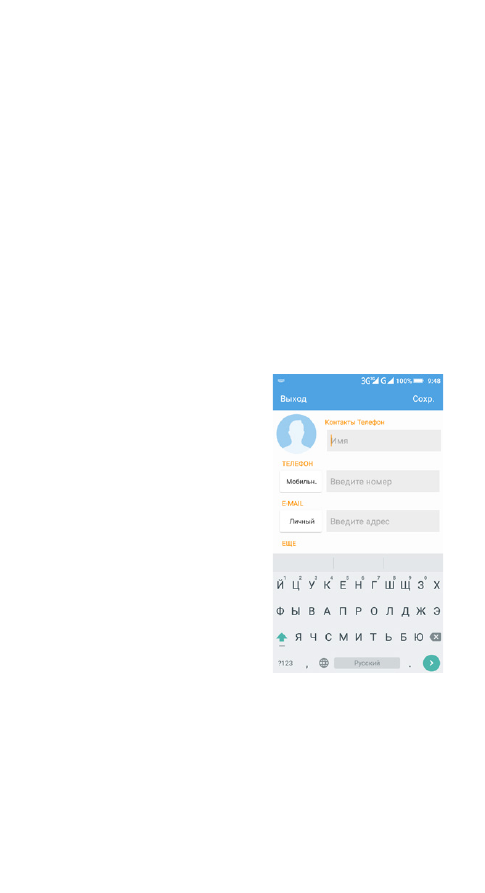
как нужно именно вам, добавив на него нужные вам виджеты
Android.
Чтобы добавить виджеты на Начальный экран, перейдите на
Начальный экран, нажмите на пустое место на экране, появит-
ся всплывающая панель, где вы сможете добавить «Виджеты»
и изменить «Обои».
Совет
Вы можете установить на свой смартфон больше различных вид-
жетов, воспользовавшись магазином приложений Play Маркет™.
Экранная клавиатура
Когда вы запускаете программу или выделяете поле, в которое
нужно ввести текст или цифры, появляется экранная клавиатура.
Для ускорения и повышения точности ввода текста экранная кла-
виатура позволяет использовать функции предугадывания слов и
проверки орфографии.
Совет
Для переключения языков нажмите на клавишу с нарисованным
земным шаром.
6. Контакты
Занесите контактные сведения о ва-
ших абонентах в приложение Кон-
такты. Все ваши контакты и сведения
о них сгруппированы на удобном
для просмотра экране.
Добавление нового контакта
1. Нажмите на значок «Контакты»
и нажмите иконку «Добавление
нового контакта» в нижней части
дисплея.
2. Выберите место сохранения (SIM,
телефон). Введите сведения о кон-
такте.
3. Нажмите Сохр., чтобы сохранить
новый контакт.
Синхронизация с учетной записью Google
Если вы настроили учетную запись Google при первом включении
смартфона, то можно синхронизировать контакты учетной запи-
си со смартфоном. Для настройки параметров синхронизации
зайдите в Настройки > Расширенные настройки > Аккаунты и
выберите имя вашей учетной записи Google.
7. Выход в Интернет
Для выхода во всемирную Сеть используйте канал данных или
подключение по беспроводной сети. Просматривайте веб-сайты,